સામગ્રીઓનું કોષ્ટક
તમે આ વર્ષે પેપરલેસ થવાનું, કેટલીક નવી તાલીમ સામગ્રી બનાવવાનું અથવા તમારા ઉત્પાદનની બ્રોશરો ઓનલાઈન ઉપલબ્ધ કરાવવાનું લક્ષ્ય રાખતા હોવ, તમે ફાઇલ ફોર્મેટ તરીકે PDF પસંદ કરી શકો છો. Adobe Acrobat ફાઇલો કાગળની શીટની સૌથી નજીકની ડિજિટલ સમકક્ષ છે. યોગ્ય સૉફ્ટવેર સાથે, તમે તેને વાંચવા કરતાં ઘણું બધું કરી શકો છો.

PDF નો અર્થ પોર્ટેબલ ડોક્યુમેન્ટ ફોર્મેટ છે, અને મૂળ ફોર્મેટિંગ અને પૃષ્ઠ લેઆઉટને જાળવી રાખીને ઇલેક્ટ્રોનિક રીતે માહિતી વિતરિત કરવાની રીત તરીકે ડિઝાઇન કરવામાં આવી હતી. . તમારા દસ્તાવેજ કોઈપણ કમ્પ્યુટર પર સમાન દેખાવા જોઈએ, જે તમને યોગ્ય દેખાવાની જરૂર હોય તે સામગ્રી શેર કરવા માટે યોગ્ય બનાવે છે. ફોર્મેટ પોસ્ટસ્ક્રીપ્ટ પ્રિન્ટીંગ લેંગ્વેજ પર આધારિત છે, જે એક્રોબેટ ફાઇલને તમારા દસ્તાવેજનું શાબ્દિક ઇલેક્ટ્રોનિક પ્રિન્ટઆઉટ બનાવે છે.
જ્યારે અમે દસ્તાવેજો શેર કરીએ છીએ ત્યારે અમે અપેક્ષા રાખતા નથી કે અન્ય લોકો તેમાં ફેરફાર કરે તેવું ઇચ્છતા નથી, ત્યારે અમે ઘણીવાર પીડીએફ. તમે ક્યારેય જાણતા નથી કે કોઈ વ્યક્તિ વર્ડ દસ્તાવેજનું શું કરી શકે છે, અથવા જો તે તેમના કમ્પ્યુટર પર સમાન દેખાશે. પરંતુ વાસ્તવમાં પીડીએફને સંશોધિત કરવું શક્ય છે — તમારે ફક્ત યોગ્ય પીડીએફ એડિટર સૉફ્ટવેરની જરૂર છે.
આ રાઉન્ડઅપ સમીક્ષામાં, અમે પીડીએફ સાથે કામ કરવા સક્ષમ હોય તેવી મુખ્ય એપ્લિકેશનોની તુલના કરીશું અને તમને શોધવામાં મદદ કરશે. એક જે તમારી જરૂરિયાતોને શ્રેષ્ઠ રીતે પૂર્ણ કરે છે.
આ સૉફ્ટવેર માર્ગદર્શિકા માટે મારા પર કેમ વિશ્વાસ કરો
મારું નામ એડ્રિયન છે, અને હું SoftwareHow અને અન્ય સાઇટ્સ પર ટેક વિષયો વિશે લખું છું. હું 80 ના દાયકાથી કમ્પ્યુટર્સ અને 90 ના દાયકાના મધ્યભાગથી પીડીએફ ફાઇલોનો ઉપયોગ કરું છું,આ કાર્યોને હાંસલ કરવા માટેનું ઈન્ટરફેસ અન્ય એપ્સ જેટલું પોલિશ્ડ નથી. વધુ માટે અમારી સંપૂર્ણ Able2Extract સમીક્ષા વાંચો.
PDF રૂપાંતરણમાં શ્રેષ્ઠ વર્ગ હોવાને કારણે, એપ્લિકેશન સસ્તી નથી, લાયસન્સની કિંમત $149.99 છે. પરંતુ જો તમે મર્યાદિત સમય માટે જ ફાઇલોને કન્વર્ટ કરી રહ્યાં હોવ, તો એપનું $34.95 માસિક સબ્સ્ક્રિપ્શન ચોક્કસપણે જોવા યોગ્ય છે.
3. ABBYY FineReader

ABBYY FineReader (મેક અને વિન્ડોઝ માટે) એક જાણીતું પીડીએફ એડિટર છે જે ઘણા સમયથી આસપાસ છે. કંપનીએ 1989 માં તેમની પોતાની OCR ટેક્નોલોજી વિકસાવવાનું શરૂ કર્યું, અને તે વ્યવસાયમાં સર્વશ્રેષ્ઠ માનવામાં આવે છે. જો તમારી પ્રાથમિકતા સ્કેન કરેલા દસ્તાવેજોમાં લખાણને સચોટ રીતે ઓળખવાની હોય, તો FineReader એ તમારો શ્રેષ્ઠ વિકલ્પ છે, અને ઘણી ભાષાઓ સપોર્ટેડ છે.
Apple વપરાશકર્તાઓએ ધ્યાન રાખવું જોઈએ કે Mac વર્ઝન વિન્ડોઝ વર્ઝનને અનેક વર્ઝનથી પાછળ રાખે છે અને તેમાં ઘણી બધી ભાષાઓનો અભાવ છે. ટેક્સ્ટને સંપાદિત કરવાની, સહયોગ કરવાની અને રીડેક્ટ કરવાની ક્ષમતા સહિતની નવીનતમ સુવિધાઓ. વિન્ડોઝ વર્ઝનની સરખામણીમાં મેક ડોક્યુમેન્ટેશનનો પણ અભાવ છે.
જો કે, OCR એન્જીન અનિવાર્યપણે સમાન છે, તેથી તે હજુ પણ ચોક્કસ ઓપ્ટિકલ કેરેક્ટર રેકગ્નિશન માટે શ્રેષ્ઠ પસંદગી છે. Mac સંસ્કરણ પણ નોંધપાત્ર રીતે ઓછું ખર્ચાળ છે, જેની કિંમત $199.99ને બદલે $119.99 છે. વધુ માટે અમારી સંપૂર્ણ FineReader સમીક્ષા વાંચો.

OCR ઉપરાંત, FineReader મૂળ લેઆઉટને જાળવી રાખીને, અન્ય ફોર્મેટમાં PDF ને ચોક્કસ રીતે નિકાસ કરવામાં સક્ષમ છે.અને ફોર્મેટિંગ. તે આ સંદર્ભે Able2Extract પછી બીજા ક્રમે છે. તે PDF ના પૃષ્ઠો અને વિસ્તારોને ફરીથી ગોઠવવામાં પણ સક્ષમ છે, પરંતુ જો તમારે તમારા PDF ને સંપાદિત કરવા અને માર્કઅપ કરવાની જરૂર હોય તો તે શ્રેષ્ઠ વિકલ્પ નથી, ખાસ કરીને જો તમે Mac વપરાશકર્તા છો.
મફત PDF એડિટર સોફ્ટવેર અને વિકલ્પો
હજી પણ ખાતરી નથી કે તમારે PDF એડિટર ખરીદવાની જરૂર છે? અહીં કેટલાક મફત વિકલ્પો અને વિકલ્પો છે.
1. એક્રોબેટ રીડર અથવા એપલની પૂર્વાવલોકન એપ્લિકેશનનો ઉપયોગ કરો
જો તમારી પીડીએફ જરૂરિયાતો સરળ હોય, તો એડોબ એક્રોબેટ રીડર તમને જોઈતું બધું કરી શકે છે. . તે તમને ટિપ્પણીઓ અને સ્ટીકી નોંધો ઉમેરવાની મંજૂરી આપે છે, તેમાં ટીકા અને ડ્રોઇંગ માર્કઅપ ટૂલ્સ શામેલ છે, તમને PDF ફોર્મ ભરવા અને સહી ઉમેરવા માટે સક્ષમ બનાવે છે. કમ્પ્લીટ કોમેન્ટીંગ ટૂલ્સ ફક્ત પીડીએફમાં જ ઉપલબ્ધ છે જેમાં કોમેન્ટીંગ સક્ષમ છે.
જો તમે મેકનો ઉપયોગ કરો છો, તો Appleની પૂર્વાવલોકન એપ પણ તમને તમારા પીડીએફ દસ્તાવેજોને માર્ક અપ કરવા, ફોર્મ ભરવા અને સહી કરવાની મંજૂરી આપે છે. તેમને માર્કઅપ ટૂલબારમાં સ્કેચિંગ, ડ્રોઇંગ, આકારો ઉમેરવા, ટેક્સ્ટ ટાઇપ કરવા, હસ્તાક્ષર ઉમેરવા અને પોપ-અપ નોંધો ઉમેરવા માટેના ચિહ્નોનો સમાવેશ થાય છે.

એક iPad Pro પર, તમે ટીકા કરી શકો છો એપલ પેન્સિલ નો ઉપયોગ કરીને PDF.
2. PDF ને બદલે સ્રોત દસ્તાવેજમાં ફેરફાર કરો
PDF ને સંપાદિત કરવાનો વિકલ્પ એ મૂળ સ્રોત ફાઇલને સંપાદિત કરવાનો છે, એક શબ્દ કહો દસ્તાવેજ. દસ્તાવેજમાંથી પીડીએફ બનાવવું એકદમ સરળ છે. macOS અને Windows 10 બંને પાસે પ્રિન્ટ ડાયલોગ બોક્સ પર PDF બનાવવાનો વિકલ્પ છે અને જો તમે જૂનીવિન્ડોઝનું વર્ઝન, ક્યુટપીડીએફ જેવી યુટિલિટીઝ એ જ કરે છે. તે ઝડપી અને અનુકૂળ છે.
તેથી જો તમારે પીડીએફને સીધું સંપાદિત કરવાને બદલે તમારી PDF માં ફેરફાર કરવાની જરૂર હોય, તો તમારા Word દસ્તાવેજને સંપાદિત કરો અને નવી PDF બનાવો. વર્ડના એડિટિંગ ટૂલ્સ કોઈપણ રીતે મોટાભાગના પીડીએફ એડિટર્સ કરતાં શ્રેષ્ઠ છે.
અલબત્ત, તે કરવા માટે તમારી પાસે મૂળ સ્રોત દસ્તાવેજની ઍક્સેસ હોવી જરૂરી છે. તે હંમેશા શક્ય નથી, અને પીડીએફ સંપાદકોની આવશ્યકતાના મુખ્ય કારણો પૈકી એક છે.
3. એક અલગ પોર્ટેબલ ફાઇલ ફોર્મેટનો ઉપયોગ કરો
વર્ષોથી પીડીએફ ફોર્મેટના વિવિધ વિકલ્પો ઉભા થયા છે. સામાન્ય રીતે તેઓ અલ્પજીવી હોય છે, જોકે કેટલાક, જેમ કે DjVu અને Microsoft ના XPS, હજુ પણ આસપાસ છે. પીડીએફ ફોર્મેટ "કાગળ" દસ્તાવેજોને ડિજિટલ રીતે વિતરિત કરવા માટે મૂળભૂત ધોરણ બની ગયું છે. પરંતુ તે એકમાત્ર રસ્તો નથી.
જેમ જેમ ઇબુક્સ વધુ લોકપ્રિય થાય છે, તેમ તેમ .EPUB અને .MOBI ફોર્મેટ (અનુક્રમે Apple પુસ્તકો અને Amazon Kindle માટે) લાંબા-સ્વરૂપની માહિતી વિતરિત કરવાની સારી રીત છે. પીડીએફમાં પ્રિન્ટીંગની જેમ, તમે વર્ડ ડોક્યુમેન્ટને ઈબુકમાં ફેરવી શકો છો, અથવા વૈકલ્પિક રીતે એપલ પેજીસ અને કિન્ડલ ક્રિએટ જેવા મફત સાધનોનો ઉપયોગ કરી શકો છો.
તમે ઈમેજ ફાઈલોનો ઉપયોગ કરીને દસ્તાવેજો પણ શેર કરી શકો છો. મોટાભાગના સ્કેનર્સ .TIFF ફોર્મેટમાં સાચવી શકે છે, જે મોટાભાગના કમ્પ્યુટર્સ પર ખોલી શકાય છે. અને તમને આશ્ચર્ય થશે કે મને એક-પૃષ્ઠ દસ્તાવેજને છબી તરીકે કેટલી વાર ઈમેલ કરવામાં આવે છે. કોઈ વ્યક્તિ તેમના સ્માર્ટ ફોનનો ઉપયોગ કરીને પૃષ્ઠનો ફોટો લેશે, અને ફક્ત તેને મારી સાથે શેર કરશે.અલબત્ત, તે અધિકૃત દસ્તાવેજો માટે શ્રેષ્ઠ નથી, પરંતુ કટોકટીની સ્થિતિમાં માહિતી શેર કરતી વખતે હાથવગી બની શકે છે.
4. વેબ પેજ વિશે શું
આખરે, જો તમે શેર કરવા માંગતા હોવ અન્ય લોકો સાથે લેખિત દસ્તાવેજો, વેબ પૃષ્ઠને ધ્યાનમાં લો. HTML તમને વિશ્વ સાથે ટેક્સ્ટ, છબીઓ, ધ્વનિ અને વિડિયો શેર કરવાની મંજૂરી આપે છે.
વ્યાવસાયિક વેબસાઇટ બનાવવી એ એક મોટું કામ હોઈ શકે છે, પરંતુ વેબ પર માહિતી શેર કરવાની ઘણી ઝડપી અને ગંદી રીતો છે. તે બીજા લેખ માટેનો વિષય છે, પરંતુ Evernote, Google Docs, Tumblr અને Medium એ ચાર સૂચનો છે જે ધ્યાનમાં આવે છે.
શ્રેષ્ઠ PDF એડિટર સૉફ્ટવેર: અમે કેવી રીતે પરીક્ષણ કર્યું અને પસંદ કર્યું
PDF સંપાદકો ઉત્પાદનોની તુલના સરળ નથી. દરેકની પોતાની શક્તિઓ છે, અને વિવિધ લક્ષણો પર ભાર મૂકે છે. મારા માટે યોગ્ય એપ તમારા માટે યોગ્ય એપ ન હોઈ શકે.
અમે આ એપને સંપૂર્ણ રેન્કિંગ આપવા માટે એટલા પ્રયત્નો નથી કરી રહ્યા, પરંતુ તમને કઈ એપ્લિકેશન સૌથી વધુ અનુકૂળ આવે તે અંગે શ્રેષ્ઠ નિર્ણય લેવામાં તમારી મદદ કરવા માટે વ્યવસાયના સંદર્ભમાં. તેથી અમે દરેક ઉત્પાદનને તેઓ શું ઓફર કરે છે તે સમજવાનું લક્ષ્ય રાખીને હાથથી પરીક્ષણ કર્યું છે.
મૂલ્યાંકન કરતી વખતે અમે જે મુખ્ય માપદંડો જોયા તે અહીં છે:
માર્કઅપ સુવિધાઓ કેટલી અનુકૂળ છે?<15
પીડીએફ દસ્તાવેજનો અભ્યાસ કરતી વખતે, ચિહ્નિત કરતી વખતે, સમીક્ષા કરતી વખતે અથવા સંપાદિત કરતી વખતે, તમારા વિચારને મદદ કરવા અને તમારા સંદેશાવ્યવહારને સ્પષ્ટ કરવા માટે હાઇલાઇટિંગ, સ્ટીકી નોટ્સ, ડ્રોઇંગ અને લેખન જેવી માર્કઅપ સુવિધાઓનો ઉપયોગ કરવો ખૂબ જ અનુકૂળ હોઈ શકે છે. મોટાભાગના પીડીએફ સંપાદકોઆના જેવા ટૂલ્સનો સમાવેશ થાય છે, પરંતુ કેટલાક અન્ય કરતાં ઉપયોગમાં લેવા માટે વધુ અનુકૂળ છે.
સંપાદન સુવિધાઓ કેટલી સક્ષમ છે?
કેટલીક પીડીએફ એપ્લિકેશનો કરતાં વધુ શક્તિશાળી સંપાદન સુવિધાઓ ધરાવે છે. અન્ય કેટલાક ફક્ત વિચિત્ર ટાઇપોને સુધારવા માટે સરળ છે, જ્યારે અન્ય તમને વ્યાપક સંપાદનો કરવા સક્ષમ કરે છે, જેમ કે નવો ફકરો ઉમેરવા અથવા છબીને અલગ સ્થાન પર ખસેડવી. જ્યારે તમે નવી સામગ્રી લખો ત્યારે સાચો ફોન્ટ આપોઆપ વપરાય છે? શું એપ્લિકેશન ખાનગી માહિતીને ગોપનીય રાખવા માટે ટેક્સ્ટને રીડેક્ટ કરવામાં સક્ષમ છે?
તમારું સંપાદન ફક્ત થોડા શબ્દો બદલવાથી આગળ વધી શકે છે — તમે તમારા દસ્તાવેજના ક્રમને ફરીથી ગોઠવવા માંગો છો. શું એપ્લિકેશન તમને તમારા પૃષ્ઠોને ઉમેરવા, કાઢી નાખવા અને ફરીથી ગોઠવવાની મંજૂરી આપે છે? તે કાર્યને કેટલું સરળ બનાવે છે?
શું એપ PDF ને અન્ય ફાઇલ ફોર્મેટમાં કન્વર્ટ અથવા નિકાસ કરી શકે છે?
PDF દસ્તાવેજને સંપાદિત કરવાનો પ્રયાસ કરવાને બદલે, કેટલીકવાર તે ફક્ત તેને વર્ડ અથવા એક્સેલ ફાઇલમાં રૂપાંતરિત કરવું સરળ છે જ્યાં તમે પહેલાથી જ પરિચિત છો તેવા સાધનોનો ઉપયોગ કરીને તેને સંપાદિત કરી શકો છો. એપ્લિકેશન કયા ફાઇલ ફોર્મેટમાં કન્વર્ટ અથવા નિકાસ કરી શકે છે? Able2Extract PDF ને સંપાદનયોગ્ય ટેક્સ્ટ ફોર્મેટમાં રૂપાંતરિત કરવામાં નિષ્ણાત છે.
App PDF ફોર્મ્સને કેટલી સારી રીતે હેન્ડલ કરે છે?
PDF ફોર્મ્સ એ વ્યવસાય ચલાવવાની સામાન્ય રીત છે. તેઓ તમારા ગ્રાહકોને મહત્વપૂર્ણ ફોર્મ્સ ઓનલાઈન એક્સેસ કરવાની અને તેમને અનુકૂળતાપૂર્વક ભરવાની મંજૂરી આપે છે. શું એપ્લિકેશન તમને પીડીએફ ફોર્મ ઝડપથી અને સરળતાથી ભરવાની મંજૂરી આપે છે? શું તમે સહી ઉમેરી શકો છો?
કેટલીક એપ્સ છેપીડીએફ ફોર્મ્સ બનાવવા માટે સક્ષમ. તમે આ શરૂઆતથી કરી શકો છો અથવા અન્ય એપ્લિકેશનમાંથી ફોર્મ આયાત કરી શકો છો. કેટલીક એપ્લિકેશનો ઝડપથી ભરવા યોગ્ય PDF ફોર્મ બનાવવા માટે ફીલ્ડ્સને આપમેળે ઓળખે છે.
શું એપ્લિકેશન PDF દસ્તાવેજો બનાવી શકે છે?
કેટલીક એપ્લિકેશનો અસ્તિત્વમાં છે તે PDF ને સંપાદિત કરવા અને ટીકા કરવા માટે શ્રેષ્ઠ છે, પરંતુ શરૂઆતથી નવું બનાવી શકતા નથી. અન્ય, જેમ કે Adobe Acrobat Pro, ઉચ્ચ-ગુણવત્તાવાળી PDF ફાઇલો બનાવવા પર મુખ્ય ધ્યાન કેન્દ્રિત કરે છે. કેટલાક તમને અલગ ફાઇલ ફોર્મેટ આયાત કરીને PDF બનાવવાની મંજૂરી આપે છે — વર્ડ ફાઇલ કહો.
શું એપ સ્કેન કરેલા દસ્તાવેજોને PDF માં કન્વર્ટ કરી શકે છે?
શું તે OCR કરી શકે છે. ? તમારા Mac પર કાગળના દસ્તાવેજને સ્કેન કરવું સરળ છે. ઓપ્ટિકલ કેરેક્ટર રેકગ્નિશન લાગુ કરવું જેથી કરીને તમે દસ્તાવેજમાં ટેક્સ્ટ શોધી અને કૉપિ કરી શકો.
એપની કિંમત કેટલી છે?
કેટલીક એપ નોંધપાત્ર રીતે ઓછી હોય છે. અન્ય કરતાં ખર્ચાળ. અહીં અમે ઓછામાં ઓછા ખર્ચના ક્રમમાં એપ્સનો વિચાર કરી રહ્યા છીએ:
- Wondershare PDFelement: Standard $79, Pro from $129
- Readdle PDF Expert: $79.99
- Smile PDFpen: $74.95, Pro $129.95
- InvestInTech Able2Extract: Professional $149.99, અથવા $34.95 for 30
- Adobe Acrobat DC: $12.99/મહિનાથી સ્ટાન્ડર્ડ, Pro થી $14.99'/માસ 88 ($8/th) 9>
- ABBYY FineReader: Windows $199.99 માટે, FineReader Pro 12 Mac માટે $119.99
તેમના ગ્રાહક અને ટેકનિકલ સપોર્ટ કેટલો સારો છે?
એ સ્પષ્ટ અનેFAQ સાથે વિગતવાર જ્ઞાન આધાર વધુ આધારની જરૂર વગર તમારા બધા પ્રશ્નોના જવાબ આપી શકે છે. તેવી જ રીતે, વપરાશકર્તાઓના સમુદાયને પ્રશ્નો પૂછવા પણ ખૂબ મદદરૂપ થઈ શકે છે, જેમ કે સક્રિય રીતે મધ્યસ્થ ફોરમ દ્વારા. જ્યારે તમારે સહાય માટે નિષ્ણાતને પૂછવાની જરૂર હોય, ત્યારે ઇમેઇલ, લાઇવ ચેટ અને ફોન સહિતની સંખ્યાબંધ ચેનલો દ્વારા સંપર્ક કરવામાં સક્ષમ થવું મદદરૂપ છે.
OS સુસંગતતા
કેટલીક એપ્લીકેશનો માત્ર Mac અથવા Windows માટે જ ઉપલબ્ધ છે, જ્યારે અન્ય ક્રોસ-પ્લેટફોર્મ છે, જે વિવિધ ઓપરેટિંગ સિસ્ટમો પર કામ કરે છે. તે ખૂબ જ ઉપયોગી હોઈ શકે છે, ખાસ કરીને જેઓ વિવિધ સિસ્ટમ સોફ્ટવેર ચલાવતા હોય તેવા ઘણા કમ્પ્યુટર્સ ધરાવતા હોય છે.
PDF ઉદ્યોગ વિશે આંતરદૃષ્ટિ
સાચા સૉફ્ટવેર સાથે, PDF સંપાદિત કરવું શક્ય છે<15
દસ્તાવેજો સામાન્ય રીતે પીડીએફ ફાઈલો તરીકે વિતરિત કરવામાં આવે છે એકવાર તેઓ તૈયાર ઉત્પાદનો પછી, કોઈ વધુ સંપાદન અથવા ફેરફારો કર્યા વગર. અને સામાન્ય રીતે પીડીએફ ફાઈલોના પ્રાપ્તકર્તાઓ તેને વાંચવા અને વપરાશ કરવા માટે હોય છે, તેને બદલવા અને સુધારવા માટે નહીં.
જ્યારે એ વાત સાચી છે કે પીડીએફ ફાઈલને સંપાદિત કરવી એટલી સરળ નથી, જેમ કે, માઈક્રોસોફ્ટ વર્ડ ફાઈલ, તે છે. યોગ્ય સોફ્ટવેર સાથે શક્ય છે. Adobe Acrobat Pro જ્યારથી ફોર્મેટ ઉપલબ્ધ થયું ત્યારથી PDF બનાવવા અને સંશોધિત કરવામાં સક્ષમ છે, અને ત્યારથી ઘણા બધા વિકલ્પો ઉપલબ્ધ થયા છે.
PDF ફોર્મેટ પોસ્ટસ્ક્રીપ્ટ પ્રિન્ટીંગ લેંગ્વેજ પર આધારિત છે
પોસ્ટસ્ક્રીપ્ટ એ પૃષ્ઠ વર્ણનની ભાષા છે80 ના દાયકાની શરૂઆતમાં એડોબ દ્વારા વિકસિત. તેનો ઉપયોગ જટિલ પૃષ્ઠ લેઆઉટને લેસર પ્રિન્ટરો પર ચોક્કસ રીતે છાપવા માટે કરવામાં આવતો હતો, અને ખાસ કરીને તે દાયકા પછી ડેસ્કટોપ પ્રકાશનના ઉદય સાથે ખૂબ જ લોકપ્રિય બન્યું હતું.
90ના દાયકામાં એડોબે પીડીએફ ફોર્મેટના આધાર તરીકે પોસ્ટસ્ક્રીપ્ટનો ઉપયોગ કર્યો હતો. તેમનો ઉદ્દેશ્ય એપ્લીકેશન સોફ્ટવેર, હાર્ડવેર અને ઓપરેટિંગ સિસ્ટમથી સ્વતંત્ર રીતે ટેક્સ્ટ ફોર્મેટિંગ અને ઈમેજીસ સહિતના દસ્તાવેજોને શેર કરવામાં સક્ષમ બનવાનો હતો. પૃષ્ઠ વર્ણનની ભાષા એક સંપૂર્ણ પ્રારંભિક બિંદુ હતી, અને ત્યારથી વધારાના ઘટકો, જેમ કે ફોર્મ ફીલ્ડ્સ અને વિડિયોનો સમાવેશ કરવા માટે વિસ્તૃત કરવામાં આવી છે.
પીડીએફ ફોર્મેટ એક ઓપન સ્ટાન્ડર્ડ છે
પીડીએફ એ એડોબની માલિકીનું ફોર્મેટ હોવા છતાં, તેનો વ્યાપકપણે ઉપયોગ થયો. 1993 ની શરૂઆતમાં, Adobe એ સ્પષ્ટીકરણ મફતમાં ઉપલબ્ધ કરાવ્યું. 2008 માં, તેને ઓપન ફોર્મેટ (ISO 32000) તરીકે પ્રમાણિત કરવામાં આવ્યું હતું. તેના અમલીકરણ માટે તેને કોઈ રોયલ્ટીની જરૂર નથી.
તમામ PDF સંપાદકો મોંઘા અને વાપરવા માટે મુશ્કેલ નથી
Adobe Acrobat Pro એ સૌથી જાણીતું PDF એડિટર છે. તે ખર્ચાળ અને ઉપયોગમાં મુશ્કેલ હોવા માટે પ્રતિષ્ઠા ધરાવે છે. તે PDF બનાવવા અને સંપાદિત કરવાની સૌથી શક્તિશાળી રીત છે અને અમે આ સમીક્ષામાં ભલામણ કરીએ છીએ તે ઉત્પાદન છે.
પરંતુ તે એકમાત્ર વિકલ્પ નથી. કેટલાક વિકલ્પો વાપરવા માટે સરળ અને ખરીદવા માટે સસ્તા છે.
ફોર્મેટ ઉપલબ્ધ થયાના થોડા સમય પછી.લગભગ એક દાયકા પહેલા મેં શક્ય તેટલું પેપરલેસ બનવાનું નક્કી કર્યું, અંશતઃ કારણ કે તે પર્યાવરણ માટે વધુ સારું છે અને અંશતઃ કારણ કે હું અવ્યવસ્થિતથી બીમાર હતો. તેથી મેં એક Fujitsu ScanSnap દસ્તાવેજ સ્કેનર ખરીદ્યું, અને કાગળને ઇલેક્ટ્રોનમાં રૂપાંતરિત કરવાનું શરૂ કર્યું. મેં દરેક દસ્તાવેજને PDF માં સ્કેન કર્યો, અને કાગળની આ છબીઓને ઉપયોગી, શોધી શકાય તેવા દસ્તાવેજોમાં બનાવવા માટે સ્કેનિંગ પ્રક્રિયા દરમિયાન OCR (ઓપ્ટિકલ કેરેક્ટર રેકગ્નિશન) નો ઉપયોગ કર્યો.
હું તાલીમ સામગ્રી અને ઈબુક્સ માટે પણ ફોર્મેટનો ઉપયોગ કરું છું, અને મારા બિલો મારા લેટરબોક્સમાં પહોંચાડવાને બદલે પીડીએફ તરીકે મને ઈમેલ કરવા વિનંતી કરી. અને મેં તાજેતરમાં જ વેબ પેજને Evernote પર ક્લિપ કરવાની મારી આદત બદલી, અને હવે તેને બદલે PDF માં સ્ટોર કરો.
તેથી હું PDF ફાઇલોનો મોટો વપરાશકર્તા છું. તાજેતરના મહિનાઓમાં, મેં દરેક મુખ્ય પીડીએફ સંપાદકની સમીક્ષા કરી છે, અને આ લેખમાં, હું તમને તમારી જરૂરિયાતોને શ્રેષ્ઠ રીતે બંધબેસતું એક શોધવામાં મદદ કરીશ.
અસ્વીકરણ: આ સમીક્ષાની સામગ્રી છે મારો પોતાનો અભિપ્રાય, દરેક એપ્લિકેશનનું કાળજીપૂર્વક પરીક્ષણ કરવા પર આધારિત છે. સૉફ્ટવેર ડેવલપર્સ અથવા સમીક્ષા કરાયેલ એપ્લિકેશન્સમાં રસ ધરાવતા અન્ય કોઈ વ્યક્તિ દ્વારા હું કોઈપણ રીતે પ્રભાવિત થયો નથી.
પીડીએફ એડિટર કોને મેળવવું જોઈએ
ઘણા કાર્યો યોગ્ય છે પીડીએફ સોફ્ટવેર ખરેખર મદદ કરી શકે છે. તમારા માટે અગત્યના કારણો નક્કી કરવું એ સૌથી યોગ્ય એપ્લિકેશન શોધવાનું પ્રથમ પગલું છે. તમે આમાંથી કોને શ્રેષ્ઠ રીતે સંબંધિત કરો છોમાટે?
- તમે કરી રહ્યાં છો તે કોર્સ માટે PDF પ્રશિક્ષણ સામગ્રીમાં ટેક્સ્ટને હાઈલાઈટ અને અન્ડરલાઈન કરવું.
- મહત્વપૂર્ણ PDFમાં ટાઈપો સુધારવી.
- નોંધપાત્ર અપડેટ્સ કરવા જૂની પીડીએફમાં.
- દસ્તાવેજમાં અન્ય કોઈ વ્યક્તિ કરે તેવું તમે ઈચ્છો છો તેની નોંધો બનાવવી.
- પીડીએફને વર્ડ અથવા એક્સેલ ડોક્યુમેન્ટમાં રૂપાંતરિત કરવું.
- તમારી સાથે ઓનલાઈન શેર કરેલ ફોર્મ ભરવું અને સહી કરવી.
- જેમ તમે પેપરલેસ બનવા તરફ આગળ વધો તેમ તેમ મોટી સંખ્યામાં કાગળના દસ્તાવેજોને PDF માં રૂપાંતરિત કરવું.
- તેના માટે જટિલ PDF દસ્તાવેજો અને ફોર્મ્સ બનાવવું તમારો વ્યવસાય.
જો તેમાંથી એક અથવા વધુ દૃશ્યો તમારું વર્ણન કરે છે, તો યોગ્ય PDF સોફ્ટવેર તમારા જીવનને સરળ બનાવશે.
બીજી તરફ, જો તમે માત્ર PDF નો સંદર્ભ તરીકે ઉપયોગ કરો છો , ઘરની વસ્તુઓના મેન્યુઅલ સ્ટોર કરવા માટે કહો, તો તમારે ખાસ એપ્લિકેશનની જરૂર નથી. Adobe Acrobat Reader અથવા Apple ની પૂર્વાવલોકન એપ્લિકેશન (માત્ર Mac વપરાશકર્તાઓ માટે) તમને જરૂર છે. તેઓ તમને PDF વાંચવા, મહત્વપૂર્ણ માહિતી પ્રકાશિત કરવા અને PDF ફોર્મ ભરવા અને સહી કરવાની પણ પરવાનગી આપશે.
શ્રેષ્ઠ PDF એડિટર સૉફ્ટવેર: ધ વિનર્સ
શ્રેષ્ઠ પસંદગી: PDFelement (Windows & Mac)

PDFelement PDF ફાઇલોને બનાવવા, સંપાદિત કરવા, માર્કઅપ કરવાનું અને કન્વર્ટ કરવાનું સરળ બનાવે છે. એપ્લિકેશન સક્ષમ, સ્થિર અને આશ્ચર્યજનક રીતે ઉપયોગમાં સરળ લાગે છે. જ્યારે અમે સૌપ્રથમ પીડીએફએલિમેન્ટની સમીક્ષા કરી, ત્યારે અમને આનંદ થયો કે તેણે કિંમત, ઉપયોગમાં સરળતા અને વ્યાપક સુવિધા વચ્ચે કેટલી સારી રીતે સંતુલન હાંસલ કર્યું.સેટ કરો.
તે સંતુલન આ PDF સંપાદક બનાવે છે જે હું મોટાભાગના વ્યવસાયિક વપરાશકર્તાઓ માટે ભલામણ કરું છું. તે કોર્સ કરવા અથવા મેન્યુઅલ વાંચ્યા વિના તમને જે જોઈએ છે તે કરશે. તે સૌથી ઓછી ખર્ચાળ એપ્લિકેશન પણ છે જેની અમે સમીક્ષા કરીએ છીએ.
મોટા ભાગના વપરાશકર્તાઓ માનક સંસ્કરણની સુવિધાઓ સાથે મેળવશે, જ્યારે વ્યવસાયિક સંસ્કરણ હજી વધુ સક્ષમ છે. અમે સૂચવીએ છીએ કે તમે મફત અજમાયશનું મૂલ્યાંકન કરીને તમારા માટે કયું સંસ્કરણ નક્કી કરો.
તમે મારી પ્રારંભિક સમીક્ષામાં PDFelementની વિશેષતાઓનો વધુ સંપૂર્ણ વિચાર મેળવી શકો છો. હમણાં માટે, હું કેટલીક મુખ્ય વિશેષતાઓને પ્રકાશિત કરીશ અને તે તમારા માટે શું અર્થ છે તે સમજાવીશ.
PDFelement પાસે Adobe Acrobat Pro (સૌથી વધુ શક્તિશાળી PDF સંપાદક માટે અમારી પસંદગી) ની સરળતાને જાળવી રાખીને ઘણી સુવિધાઓ છે. પીડીએફ એક્સપર્ટ અને પીડીએફપેન જેવી વધુ યુઝર ફ્રેન્ડલી એપ્સ. ઉદાહરણ તરીકે, સંપાદન લો. સરળ પ્રોગ્રામ્સથી વિપરીત, તમે એક સમયે માત્ર એક લીટીને બદલે ટેક્સ્ટના સંપૂર્ણ બ્લોકને સંપાદિત કરી શકો છો. ટેક્સ્ટની આસપાસ એક ટેક્સ્ટ બૉક્સ દોરવામાં આવે છે, અને તમે યોગ્ય ફોન્ટ જાળવી રાખીને ટેક્સ્ટને ઉમેરી, કાઢી અથવા સંશોધિત કરી શકો છો.

છબીઓ ઉમેરવાનું અને માપ બદલવાનું પણ સરળ છે, જેમ કે સમગ્ર પૃષ્ઠોને ફરીથી ગોઠવો અને કાઢી નાખો.
માર્કઅપ સાધનોની વિશાળ શ્રેણી ઉપલબ્ધ છે, જેને તમે બાજુની પેનલમાંથી કસ્ટમાઇઝ કરી શકો છો. તમારા પોતાના અભ્યાસ માટે અથવા અન્યને દસ્તાવેજ પર પ્રતિસાદ આપતી વખતે આ ઉત્તમ છે.

જ્યાં PDFelement મૂળભૂત બાબતોથી આગળ વધે છે તેનું બીજું ઉદાહરણ ફોર્મ્સ છે. ઘણાઉપયોગમાં સરળ પીડીએફ એપ્લિકેશન્સ તમને ફોર્મ ભરવાની મંજૂરી આપે છે. PDFelement સ્કેન કરેલા પેપર ફોર્મ્સમાંથી અથવા Microsoft Office દસ્તાવેજો આયાત કરીને ઝડપથી જટિલ સ્વરૂપો બનાવી શકે છે.

નોંધ લો કે તમામ ફીલ્ડ્સ આપમેળે હતા ઓળખાય છે, અને સરળતાથી કસ્ટમાઇઝ કરી શકાય છે.
PDFelement સ્કેન કરેલા પેપર ડોક્યુમેન્ટ્સ પર ઓપ્ટિકલ કેરેક્ટર રેકગ્નિશન કરે છે, જેનાથી તમે ટેક્સ્ટ શોધી શકો છો અથવા તેને અન્ય દસ્તાવેજોમાં કૉપિ કરી શકો છો. અને એપ સામાન્ય Microsoft અને Apple ફોર્મેટમાં PDF ને નિકાસ કરવા સક્ષમ છે, તેમજ ઓછા ઉપયોગમાં લેવાતા ફોર્મેટનો સમૂહ.
જ્યારે Wondershare ફોન અથવા ચેટ સપોર્ટ ઓફર કરતું નથી, તેઓ ટિકિટિંગ સિસ્ટમનો ઉપયોગ કરે છે અને એક વ્યાપક ઓનલાઈન મદદ સિસ્ટમ ઓફર કરે છે જેમાં માર્ગદર્શિકા, FAQ અને મુશ્કેલીનિવારણ વિભાગનો સમાવેશ થાય છે. તેઓ એક સક્રિય વપરાશકર્તા ફોરમ પણ પ્રદાન કરે છે જે સ્ટાફ દ્વારા નિયંત્રિત થાય છે.
PDFelement મેળવોસૌથી ઝડપી અને સરળ: PDF નિષ્ણાત (Mac)

જો તમે ઝડપ અને વ્યાપક સુવિધા સેટ પર ઉપયોગમાં સરળતા, અને તમે Mac પર છો, તો હું PDF નિષ્ણાત ની ભલામણ કરું છું. તે સૌથી ઝડપી અને સૌથી સાહજિક એપ્લિકેશન છે જેનો મેં પ્રયાસ કર્યો છે, જ્યારે મોટા ભાગના લોકોને જરૂરી હોય તેવા મૂળભૂત PDF માર્કઅપ અને સંપાદન સુવિધાઓને જાળવી રાખીને. તેના એનોટેશન ટૂલ્સ તમને હાઇલાઇટ કરવા, નોંધ લેવા અને ડૂડલ કરવાની મંજૂરી આપે છે, અને તેના એડિટિંગ ટૂલ્સ તમને ટેક્સ્ટમાં સુધારો કરવા અને છબીઓને બદલવા અથવા સમાયોજિત કરવાની મંજૂરી આપે છે.
તે સંપાદન શક્તિ શોધી રહેલા લોકો માટે યોગ્ય નથી — તેના લક્ષણ સમૂહ તેના સ્પર્ધકો કરતાં વધુ મર્યાદિત છે.સાધનો વાપરવા માટે સરળ હોવા છતાં, તે થોડા ઓછા સક્ષમ પણ છે, અને એપ્લિકેશન સ્કેન કરેલા દસ્તાવેજો પર ઓપ્ટિકલ કેરેક્ટર રેકગ્નિશન (OCR) પ્રદાન કરવામાં સક્ષમ નથી.
એક અજમાયશ સંસ્કરણ ઉપલબ્ધ છે જેથી તમે સંપૂર્ણ મૂલ્યાંકન કરી શકો તે વિદ્યાર્થીઓ અને પ્રોફેસરો શૈક્ષણિક ડિસ્કાઉન્ટ માટે અરજી કરી શકે છે. તમે મારી પ્રારંભિક પીડીએફ નિષ્ણાત સમીક્ષામાં પીડીએફ નિષ્ણાતની સુવિધાઓનો વધુ સંપૂર્ણ વિચાર મેળવી શકો છો. અહીં હું એવા પરિબળોને પ્રકાશિત કરીશ જે તેને તમારા માટે શ્રેષ્ઠ એપ્લિકેશન બનાવી શકે છે.
એપની કાર્યક્ષમતાને બે મુખ્ય શ્રેણીઓમાં વિભાજિત કરવામાં આવી છે: ટીકા અને સંપાદિત કરો. ટૂલ્સ ટોચ પર દેખાય છે અને જમણી પેનલમાં વિકલ્પોની ન્યૂનતમ પસંદગી દેખાય છે. ઉદાહરણ તરીકે, તમે ડાબી બાજુની પેનલમાંથી હાઇલાઇટ રંગ પસંદ કરીને, ડાબી બાજુના સૌથી વધુ આઇકન વડે ટેક્સ્ટને હાઇલાઇટ કરી શકો છો.

બીજા એનોટેશન ટૂલ્સ એ જ રીતે કામ કરે છે. સંપાદન સુવિધાઓ મૂળભૂત છે, પરંતુ તે ઝડપી સુધારા માટે સારી છે. ફોર્મેટિંગને જમણી પેનલથી એડજસ્ટ કરી શકાય છે.

છબીઓને ફરીથી ગોઠવવી અથવા બદલવી પણ સરળ છે.

તમે PDF એક્સપર્ટ સાથે ફોર્મ ભરવા અને સાઇન ઇન કરવા સક્ષમ છો, પરંતુ તેમને બનાવશો નહીં.
ટેક્નિકલ સપોર્ટ રીડલની વેબસાઇટ પર જ્ઞાન આધાર અને સંપર્ક ફોર્મ સુધી મર્યાદિત છે. ફોન અને ચેટ સપોર્ટ ઓફર કરવામાં આવતો નથી, પરંતુ એપ કેટલી સાહજિક છે તે જોતાં તેની જરૂર પડવાની શક્યતા નથી.
મેક માટે પીડીએફ એક્સપર્ટ મેળવોસૌથી શક્તિશાળી: Adobe Acrobat Pro (Windows અને Mac)

Adobe Acrobat Pro DC એ ઉદ્યોગ છેફોર્મેટની શોધ કરનાર કંપની દ્વારા બનાવવામાં આવેલ માનક પીડીએફ એડિટિંગ પ્રોગ્રામ. તે એવા લોકો માટે ડિઝાઇન કરવામાં આવ્યું છે જેમને સૌથી વધુ વ્યાપક સુવિધાના સેટની જરૂર હોય છે, અને તે પ્રોગ્રામ કેવી રીતે કાર્ય કરે છે તે શીખવા માટે પ્રતિબદ્ધ છે.
તે તમામ શક્તિ એક કિંમતે આવે છે: સબ્સ્ક્રિપ્શન્સનો ખર્ચ ઓછામાં ઓછો $179.88 પ્રતિ વર્ષ છે. પરંતુ વ્યાવસાયિકો માટે જેમને સૌથી શક્તિશાળી સંપાદકની જરૂર છે, એક્રોબેટ ડીસી શ્રેષ્ઠ વિકલ્પ રહે છે. જો તમે પહેલેથી જ Adobe Creative Cloud પર સબ્સ્ક્રાઇબ કર્યું છે, તો Acrobat DC શામેલ છે.
Adobe Acrobat Pro (મારી સંપૂર્ણ સમીક્ષા અહીં વાંચો) તમને વિગતવાર PDF બનાવવાની મંજૂરી આપે છે, કાં તો શરૂઆતથી અથવા તમે બનાવેલ દસ્તાવેજને આયાત કરીને બીજી એપ, કહો Microsoft Word.
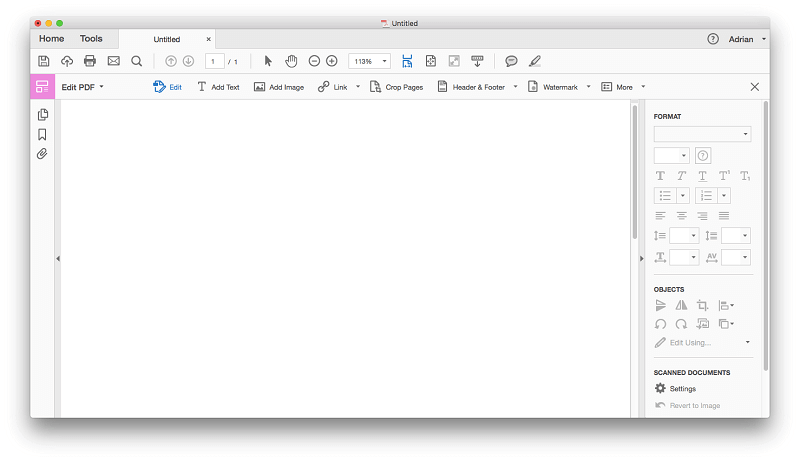
તે વેબસાઈટ અથવા સ્કેનથી નવી PDF બનાવવા માટે પણ સક્ષમ છે. સ્કેન કરેલા કાગળના દસ્તાવેજો સાથે કામ કરતી વખતે, એક્રોબેટની ઓપ્ટિકલ કેરેક્ટર રેકગ્નિશન શાનદાર છે. માત્ર ટેક્સ્ટને જ ઓળખવામાં આવે છે, પરંતુ યોગ્ય ફોન્ટનો પણ ઉપયોગ કરવામાં આવે છે, પછી ભલે એપને શરૂઆતથી ફોન્ટ આપમેળે બનાવવો પડે. જટિલ PDF ફોર્મ્સ પણ બનાવી શકાય છે, કાં તો શરૂઆતથી અથવા અન્ય એપ્લિકેશનમાંથી આયાત કરીને.

ઇલેક્ટ્રોનિક હસ્તાક્ષરો હવે દસ્તાવેજ ક્લાઉડ દ્વારા સમર્થિત છે, અને એક્રોબેટની ભરો અને સાઇન કરો સુવિધા તમને પરવાનગી આપે છે સહી સાથે ફોર્મ ભરવા માટે એપ્લિકેશનનો ઉપયોગ કરવા માટે, અને સહી માટે મોકલો સુવિધા તમને ફોર્મ મોકલવા દે છે જેથી અન્ય લોકો સહી કરી શકે અને પરિણામોને ટ્રેક કરી શકે.
એક્રોબેટની સંપાદન સુવિધાઓ છે પણ ઉચ્ચ ગુણવત્તા, અને નવું લખાણ સક્ષમ છેટેક્સ્ટ બોક્સની અંદર વહેવા માટે, જો કે તે આપમેળે આગલા પૃષ્ઠ પર જતું નથી.

ઉમેરવું, પુનઃવ્યવસ્થિત કરવું અને બંને પૃષ્ઠો અને છબીઓને કાઢી નાખવું એ એક્રોબેટ સાથે પ્રાપ્ત કરવું સરળ છે. પ્રદાન કરેલ હાઇલાઇટ અને સ્ટીકી નોટ ટૂલ્સનો ઉપયોગ કરીને માર્કઅપ સરળ છે.

એડોબ એક નવા સ્તરે લઈ જાય છે તે અન્ય વિશેષતા તમારા કાર્યને નિકાસ અને શેર કરવાની ક્ષમતા છે. PDF ને માઇક્રોસોફ્ટ વર્ડ, એક્સેલ અને પાવરપોઇન્ટ સહિત ઘણા ફોર્મેટમાં નિકાસ કરી શકાય છે, જોકે જટિલ દસ્તાવેજો અન્ય એપ્લિકેશનમાં તદ્દન યોગ્ય ન લાગે. દસ્તાવેજ ક્લાઉડ પર મોકલો & ટ્રૅક સુવિધા, અને વિવિધ પ્રકારની ગોપનીયતા અને સુરક્ષા સુવિધાઓ ઉપલબ્ધ છે.
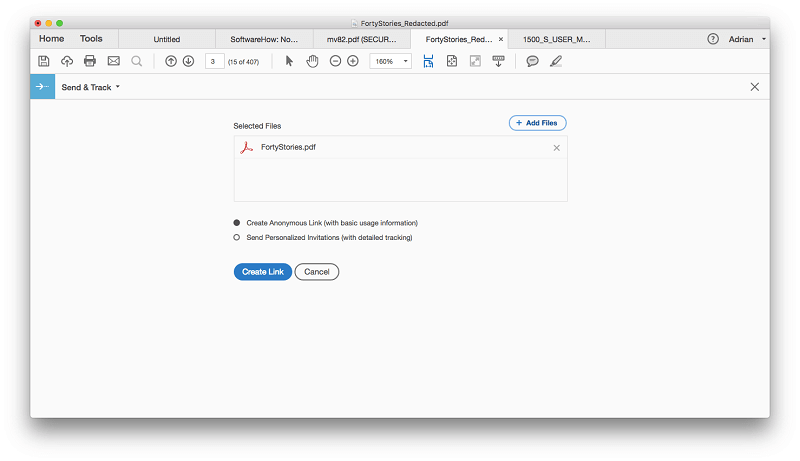
એડોબ એ મદદ દસ્તાવેજો, ફોરમ્સ અને સપોર્ટ ચેનલ સહિત વ્યાપક સપોર્ટ સિસ્ટમ ધરાવતી મોટી કંપની છે. ફોન અને ચેટ સપોર્ટ ઉપલબ્ધ છે, પરંતુ તમામ ઉત્પાદનો અને યોજનાઓ માટે નથી.
Acrobat Pro DC મેળવોઅન્ય સારા PDF એડિટિંગ સોફ્ટવેર
1. PDFpen

PDFpen એક લોકપ્રિય Mac-only PDF એડિટર છે, અને આકર્ષક ઈન્ટરફેસમાં મોટાભાગના લોકોને જોઈતી સુવિધાઓ પ્રદાન કરે છે. મને એપનો ઉપયોગ કરવામાં આનંદ આવ્યો, પરંતુ તે પીડીએફ એક્સપર્ટ જેટલો રિસ્પોન્સિવ નથી, પીડીએફએલિમેન્ટ અથવા એક્રોબેટ પ્રો જેટલો પાવરફુલ નથી અને બંને કરતાં વધુ ખર્ચ કરે છે. પરંતુ તે ચોક્કસપણે Mac વપરાશકર્તાઓ માટે એક મજબૂત, વિશ્વસનીય વિકલ્પ છે. એપ્લિકેશનમાં સારી સંખ્યામાં માર્કઅપ ટૂલ્સ છે, અને મને તેનો ઉપયોગ કરવો સરળ લાગ્યો છે.
ટેક્સ્ટનું સંપાદન પર ક્લિક કરીને પૂર્ણ થાય છે.સાચો ટેક્સ્ટ t બટન, અને તે ટાઇપોને ઠીક કરવા માટે યોગ્ય છે.
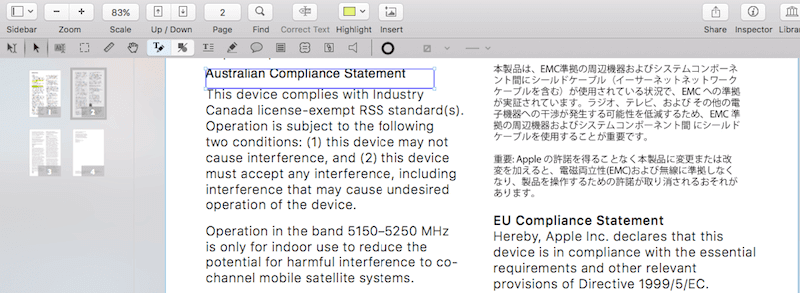
સ્કેન કરેલા દસ્તાવેજો આયાત કરતી વખતે એપ્લિકેશનમાં ઉત્તમ OCR છે, અને પ્રો સંસ્કરણ PDF ફોર્મ્સ બનાવી શકે છે. વર્ડ ફોર્મેટમાં PDF નિકાસ ખૂબ સારી છે, અને સત્તાવાર વેબસાઇટમાં મદદરૂપ વિડિયો ટ્યુટોરિયલ્સ, નોલેજ બેઝ અને પીડીએફ યુઝર મેન્યુઅલ છે. આ એપની સમીક્ષાઓ હંમેશા સકારાત્મક હોય છે અને વપરાશકર્તાઓ ખુશ દેખાય છે.
2. Able2Extract Pro

Able2Extract Professional (Mac, Windows, Linux) તદ્દન અલગ છે. આ રાઉન્ડઅપમાં સમાવિષ્ટ અન્ય એપ્લિકેશનો કરતાં. જ્યારે તે PDF ને સંપાદિત કરવા અને માર્કઅપ કરવામાં સક્ષમ છે (પરંતુ અમે કવર કરીએ છીએ તે અન્ય કોઈપણ એપ્લિકેશનોની જેમ નહીં), તેની વાસ્તવિક શક્તિ શક્તિશાળી પીડીએફ નિકાસ અને રૂપાંતરણમાં રહેલી છે.
જો તમે આ માટે શ્રેષ્ઠ એપ્લિકેશન જોઈ રહ્યાં છો PDF ને અન્ય ફોર્મેટમાં રૂપાંતરિત કરવું, આ તે છે. તે PDF ને Word, Excel, OpenOffice, CSV, AutoCAD અને વધુ પર નિકાસ કરવામાં સક્ષમ છે અને PDF ના મૂળ ફોર્મેટિંગ અને લેઆઉટને જાળવી રાખીને નિકાસ ખૂબ જ ઉચ્ચ ગુણવત્તાની છે.
એપ પાસે વ્યાપક નિકાસ વિકલ્પો છે જે તમે શોધી રહ્યાં છો તે ચોક્કસ આઉટપુટ બનાવવા માટે તમે ઝટકો કરી શકો છો. મેં એક જટિલ PDF બ્રોશરને OpenOfficeના .ODT ફોર્મેટમાં નિકાસ કરવાનો પ્રયાસ કર્યો, અને મને કોઈ ખામી મળી નથી. તમે કલ્પના કરી શકો તેટલું તે સંપૂર્ણની નજીક હતું.

Able2Extract માત્ર નિકાસ કરતાં વધુ કરે છે — તે PDFs (એક સમયે એક શબ્દસમૂહ), વ્યક્તિગત માહિતીને સંપાદિત કરવા, ટીકા ઉમેરવા, અને OCR સ્કેન કરેલા દસ્તાવેજો. પરંતુ

